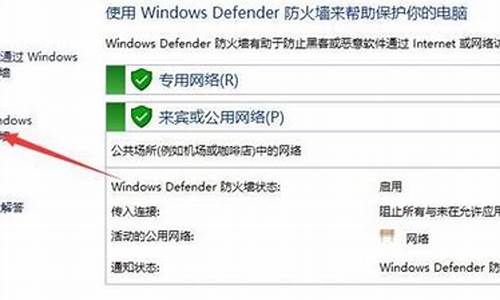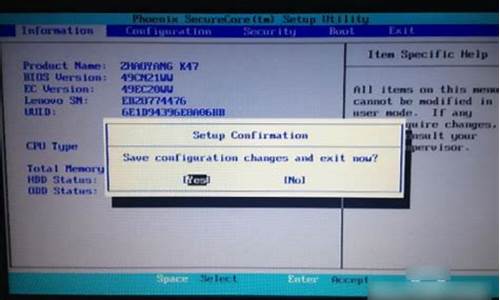硬盘低级格式化程序
大家好,很高兴有机会和大家一起探讨硬盘低级格式化程序的问题。我将用专业的态度回答每个问题,同时分享一些具体案例和实践经验,希望这能对大家有所启发。
1.日立500G串口硬盘如何低格
2.移动硬盘低级格式化教程(移动硬盘低级格式化教程图解)
3.diskgenius低级格式化
4.如何进行硬盘低格
5.低级格式化工具有哪些
6.什么是低级格式化?怎样低格?

日立500G串口硬盘如何低格
低级格式化硬盘能完成销毁硬盘内的数据,所以在操作前一定要谨慎。硬盘低格有许多方法,例如直接在CMOS中对硬盘进行低格,或者使用汇编语言进行硬盘低格,而最常见的莫过于使用一些工具软件来对硬盘进行低格,常见低格工具有lformat、DM及硬盘厂商们推出的各种硬盘工具等。
汇编是比较低级的一种编程语言,它能非常方便地直接操作硬件,而且运行效率很高,如果软件系统中需要直接操作硬件时,经常使用的就是汇编语言。使用汇编也可以对硬盘进行低级格式化,它比DM等工具软件显得更为灵活,具体应用时就是使用debug程序,而具体操作就是在debug环境下,调用存放在BIOS中的低级格式化程序(CMOS中直接低格硬盘调用的也是此段低格程序)。实现方法通常有如下三种:
(1)、直接调用BIOS ROM中的低格程序
在很多计算机的BIOS ROM中存放着低格程序,存放地址从C8005H地址开始,具体操作如下:
A:\>Debug
-G C800 :0005(//这时屏幕显示信息(不同版本的BIOS显示的信息可能不同),回车后提示:)
Current Interleave is 3 select new interleave or Return for current(//这是要求用户选择交叉因子,按回车表示取默认值3,也可输入新的交叉因子值,硬盘的交叉因子一般是3,所以直接回车即可。屏幕接着提示:)
Are you dynamically configuring the drive-answer Y/N t
Press“Y”to begin formatting the drive C: with interleave 03(//键入“Y”后开始对硬盘进行低格)
Formatting ……(//完成后询问是否处理坏磁道)
Do you want to format bad track-answer Y/N?
若没有则用“N”回答。屏幕显示:
Format Successful,system will new restart,Insert Dos diskette indrive A:
插入系统盘到A驱动器,即可进行分区,高级格式化等操作来安装系统了。
(2)、通过调用INT 13H中断的7号功能对硬盘进行低格
操作如下:
A:\>DEBUG
-A 100
-XXXX:0100 MOV AX,0703;(//交叉因子为3)
-XXXX:0103 MOV CX,0001;(//0磁道0扇区起)
-XXXX:0106 MOV DX,0080;(//C盘0磁道)
-XXXX:0109 INT 13
-XXXX:010B INT 3
-XXXX:010D
-G 100
这样硬盘就被低格了。
(3)、调用INT 13H中断的5号功能
对硬盘调用INT 13H中断的5号功能只低格0面0道1扇区,而不必低格整个硬盘,从而使低格在很短的时间内完成。具体操作如下:
A:>DEBUG
-A 100
-XXXX:0100 MOV AX,0500;(//调用5号功能)
-XXXX:0103 MOV BX,0180;(//设置缓冲区地址)
-XXXX:0106 MOV CX,0001;(//0磁道1扇区起)
-XXXX:0109 MOV DX,0080;(//C盘0磁道)
-XXXX:010B INT 13
-XXXX:010D INT 3
-E 0180 0 0 0002;(//写入参数)
-G 100
用DM进行低级格式化
DM的全名是Hard Disk Management Program,它能对硬盘进行低级格式化、校验等管理工作,可以提高硬盘的使用效率。总的来说,DM具有如下几个功能:硬盘低级格式化、分区、高级格式化、硬盘参数配置及其它功能。
在实际应用时,dm工具跟普通DOS命令(如fdisk或format)一样,它的命令格式为:A:>DM [参数] 。其中的参数可取以下值:
<> /M DM软件以手工方式进入,如无该参数,DM以自动方式运行,依次执行INITIALIZE. PARTITIONG. PREPARAFION。
<> /C DM软件以彩色方式执行,即运行于彩色显示器上。
<> /P DM软件以PC/XT方式管理硬盘。
<> /A DM软件以PC/AT方式管理硬盘。
<> /2 DOS 2.XX版本方式。
<> /3 DOS 3.XX版本方式。
<> /4 DOS 4.XX版本方式(仅DM 5.01版有此参数)。
<> /V DM运行于可改变簇长度、根目录项方式。
在实际使用中常用以下两种方式启动:
1、A:>DM (自动方式。初始化硬盘时很多参数都用默认值几乎不要人工干预)。
2、A:>DM (手动方式。作格式化时一些参数要人工指定)。
启动dm工具后,用户就可以根据自己的需要选择相应的操作,由于它也是以DOS用户界面的形式存,所以使用起来也十分简捷、明了。
其它低级格式化方法
除了上面介绍的两种低格工具外,还有许多其它低级格式化方法。
1、CMOS中直接操作
如果主板支持,用户可以直接在CMOS对硬盘进行低级格式化,这种方法非常简单、方便,因此如果可能的话,笔者推荐使用这种方法进行硬盘低格。具体操作方法:在开机时根据系统提示进入CMOS Setup(如果是Award等BIOS,会提示按DEL进入CMOSSetup,如果是Intel主板,一般是按F2进入CMOS Setup),接着在CMOS菜菜单内选择low formatted HardDisk Drive选择,然后根据程序提示进行待低格硬盘,同时回答一些程序提问即可进行硬盘低级格式化。
2、lformat.com程序低格硬盘
除了dm工具外,还有一款比较常见的低格程序是lformat.exe,它是由迈拓公司推出的低级格式化硬盘工具。在DOS状态下运行lformat.exe后,程序即启动警告界面。在该画面中说明的大概意思是,如果用户使用这个工具时,硬盘内所有数据将丢失,因此推荐在运行它之前备份必要的数据,同时推荐移走所有其它硬盘。如果用户忘记备份数据,而希望退出该程序,则可以按除Y之外的任意键即可,如果用户确认对硬盘进行低棍,请按“Y”键。
如果选择了“Y”后,程序将要求用户选择硬盘或者就对当前硬盘进行低格,接着,问答几个提问,即可开始硬盘低级格式化过程。
移动硬盘低级格式化教程(移动硬盘低级格式化教程图解)
1、点击开始菜单-分区工具-硬盘低格工具。2、在弹出的许可协议上点击“同意”打开硬盘低格工具窗口。
3、接着在选择设备窗口中,点击选择需要低格的硬盘,并点击“继续”按钮。
4、在弹出的窗口中,点击“低级格式化”项,然后点击“格式化这个设备”。
5、在弹出的警告窗口中,点击“是”开始低格硬盘操作。
6、操作完成。
diskgenius低级格式化
硬盘是计算机中的重要存储设备,但它不可避免地会有一些不良的曲目问题。我们可以执行低级格式操作,缓解和掩盖某些类型的硬盘驱动器错误指南。硬盘低格式是硬盘驱动器最彻底的初始化方法,即恢复出厂设置。
硬盘如何低格式化
将制版的U盘启动盘插入计算机接口,按快捷方式进入主菜单接口,选择“MAXDOTOOLBOX”。
在“开放式主菜单”界面中,选择“A.MAXDOS工具箱和MAXDOS工具箱”。
进入MaxDOS主菜单后,根据需要输入低电平以按下命令行上的ENTER。
按Y基于提示输入硬盘低格式程序。
将光标按到“当前驱动器”。
然后,如果您选择在LBA模式下进行低硬盘驱动器,则选择按“N”。
然后确定低级格式化操作,然后选择“Y”格式化。
接下来,将启动低级格式化操作,您可以稍后完成。如果要停止操作,请按ESC停止。
以上是用于低级格式操作的硬盘。
如何进行硬盘低格
方法/步骤
把u启动v6.2装机版u盘启动盘插在电脑usb接口上,然后重启电脑,在出现开机画面时用一键u盘启动快捷键的方法进入到u启动主菜单界面,选择06运行最新版DiskGenius分区工具,按回车键确认选择,如下图所示:
使用u启动diskgenius工具进行磁盘低级格式化
随后在屏幕光标处输入lformat,再按回车键执行,如下图所示:
使用u启动diskgenius工具进行磁盘低级格式化
接着按y键继续,如下图所示:
使用u启动diskgenius工具进行磁盘低级格式化
然后使用上下方向键选择Low Level Current Device,按回车键确认选择,如下图所示:
使用u启动diskgenius工具进行磁盘低级格式化
随即会有一个询问是否进行低格操作的英文提示,按Y键确认执行,如下图所示:
使用u启动diskgenius工具进行磁盘低级格式化
此时会显示英文提示执行此操作会删除硬盘中所有文件数据,按Y键确认执行,如下图所示:
使用u启动diskgenius工具进行磁盘低级格式化
最后耐心等待diskgenius分区工具完成硬盘低级格式化操作即可,如下图所示:
使用u启动diskgenius工具进行磁盘低级格式化
硬盘低级格式化操作完成后,重启电脑即可,如下图所示:
使用u启动diskgenius工具进行磁盘低级格式化
低级格式化工具有哪些
1、首先我们将制作好的u盘启动盘插入电脑usb接口,按开机启动快捷键进入u启动主菜单界面,选择02u启动win8pe标准版(新机器)并回车,如图。2、进入pe系统,在开始菜单中依次点击开始--硬盘分区--LFormat低格工具,如图:
3、弹出的协议窗口中点击同意,进入选择设备窗口中点击需要低格的磁盘,然后在下面点击继续,如图:
4、在窗口中切换到低级格式化选项卡,点击格式化此设备,如图:
5、在弹出的警告窗口中点击是。如图:
6、之后我们只需静待程序进行磁盘低格操作即可,完成效果图。
什么是低级格式化?怎样低格?
对于如何进行硬盘低格,一般来说是使用低格工具来操作,这个将在下面的章节中详细介绍,这里再说一些相关话题。即低格工具跟硬盘检测工具是有着本质的区别,低格工具就是对硬盘进行低格的作用,而硬盘检测工具一般来说是硬盘厂商推出的用来检测硬盘,及早发现硬盘错误,以提醒用户备份重要数据或者检修硬盘用的,它不是用于低格硬盘。 而最常见的莫过于使用一些工具软件来对硬盘进行低格,常见低格工具有lformat、DM及硬盘厂商们推出的各种硬盘工具等。
用DM进行低级格式化
DM的全名是Hard Disk Management Program,它能对硬盘进行低级格式化、校验等管理工作,可以提高硬盘的使用效率。总的来说,DM具有如下几个功能:硬盘低级格式化、分区、高级格式化、硬盘参数配置及其它功能。
在实际应用时,dm工具跟普通DOS命令(如fdisk或format)一样,它的命令格式为:ADM [参数] 。其中的参数可取以下值:
M DM软件以手工方式进入,如无该参数,DM以自动方式运行,依次执行INITIALIZE. PARTITIONG. PREPARAFION。
C DM软件以彩色方式执行,即运行于彩色显示器上。
P DM软件以PCXT方式管理硬盘。
A DM软件以PCAT方式管理硬盘。
2 DOS 2.XX版本方式。
3 DOS 3.XX版本方式。
4 DOS 4.XX版本方式(仅DM 5.01版有此参数)。
V DM运行于可改变簇长度、根目录项方式。
在实际使用中常用以下两种方式启动:
1、ADM (自动方式。初始化硬盘时很多参数都用默认值几乎不要人工干预)。
2、ADM (手动方式。作格式化时一些参数要人工指定)。
启动dm工具后,用户就可以根据自己的需要选择相应的操作,由于它也是以DOS用户界面的形式存,所以使用起来也十分简捷、明了。
lformat程序低格硬盘
除了dm工具外,还有一款比较常见的低格程序是lformat.exe,它是由迈拓公司推出的低级格式化硬盘工具。在DOS状态下运行 lformat.exe后,程序即启动警告界面。在该画面中说明的大概意思是,如果用户使用这个工具时,硬盘内所有数据将丢失,因此推荐在运行它之前备份必要的数据,同时推荐移走所有其它硬盘。如果用户忘记备份数据,而希望退出该程序,则可以按除Y之外的任意键即可,如果用户确认对硬盘进行低格,请按 “Y”键。
如果选择了“Y”后,程序将要求用户选择硬盘或者就对当前硬盘进行低格,接着,问答几个提问,即可开始硬盘低级格式化过程。
下面我们来看看一些低格工具做了些什么操作:
1. DM中的Low level format
进行了A和B操作。速度较快,极少损坏硬盘,但修复效果不明显。
2. Lformat
进行了A、B、C操作。由于同时进行了读写检查,操作速度较慢,可以替换部分缺陷扇区。但其使用的是逻辑参数,所以不可能进行D、E和F的操作。遇到IDNF错误或伺服错误时很难通过,半途会中断。
3. SCSI卡中的低格工具
由于大部SCSI硬盘指令集通用,该工具可以对部分SCSI硬盘进行A、B、C、D、F操作,对一部分SCSI硬盘(如希捷)修复作用明显。遇到缺陷磁道无法通过。同时也由于自动替换功能,检查到的缺陷数量超过G-list限度时将半途结束,硬盘进入拒绝读写状态。
4. 专业的低格工具
一般进行A、B、D、E、F操作。通常配合伺服测试功能(找出缺陷磁道记入TS),介质测试功能(找出缺陷扇区记入P-list),使用的是厂家设定的低格程序(通常存放在BIOS或某一个特定参数模块中),自动调用相关参数进行低格。一般不对缺陷扇区进行替换操作。低格完成后会将许多性能参数设定为刚出厂的状态。
注:文中的A、B、D、E、F操作的解释详见下文解释。
低格过程到底对硬盘进行了什么操作
实践表明低格过程有可能进行下列几项工作,不同的硬盘的低格过程相差很大,不同的软件的低格过程也相差很大。
A. 对扇区清零和重写校验值
低格过程中将每个扇区的所有字节全部置零,并将每个扇区的校验值也写回初始值,这样可以将部分缺陷纠正过来。譬如,由于扇区数据与该扇区的校验值不对应,通常就被报告为校验错误(ECC Error)。如果并非由于磁介质损伤,清零后就很有可能将扇区数据与该扇区的校验值重新对应起来,而达到“修复”该扇区的功效。这是每种低格工具和每种硬盘的低格过程最基本的操作内容,同时这也是为什么通过低格能“修复大量坏道”的基本原因。另外,DM 中的Zero Fill(清零)操作与IBM DFT工具中的Erase操作,也有同样的功效。
B. 对扇区的标识信息重写
在多年以前使用的老式硬盘(如采用ST506接口的硬盘),需要在低格过程中重写每个扇区的标识(ID)信息和某些保留磁道的其他一些信息,当时低格工具都必须有这样的功能。但现在的硬盘结构已经大不一样,如果再使用多年前的工具来做低格会导致许多令 人痛苦的意外。难怪经常有人在痛苦地高呼:“危险!切勿低格硬盘!我的硬盘已经毁于低格!”
C. 对扇区进行读写检查,并尝试替换缺陷扇区
有些低格工具会对每个扇区进行读写检查,如果发现在读过程或写过程出错,就认为该扇区为缺陷扇区。然后,调用通用的自动替换扇区(Automatic reallocetion sector)指令,尝试对该扇区进行替换,也可以达到“修复”的功效。
D. 对所有物理扇区进行重新编号
编号的依据是P-list中的记录及区段分配参数(该参数决定各个磁道划分的扇区数),经过编号后,每个扇区都分配到一个特定的标识信息(ID)。编号时,会自动跳过P-list中所记录的缺陷扇区,使用户无法访问到那些缺陷扇区(用户不必在乎永远用不到的地方的好坏)。如果这个过程半途而废,有可能导致部分甚至所有扇区被报告为标识不对(Sector ID not found, IDNF)。要特别注意的是,这个编号过程是根据真正的物理参数来进行的,如果某些低格工具按逻辑参数(以 16heads 63sector为最典型)来进行低格,是不可能进行这样的操作。
E. 写磁道伺服信息,对所有磁道进行重新编号
有些硬盘允许将每个磁道的伺服信息重写,并给磁道重新赋予一个编号。编号依据P-list或TS记录来跳过缺陷磁道(defect track),使用户无法访问(即永远不必使用)这些缺陷磁道。这个操作也是根据真正的物理参数来进行。
F. 写状态参数,并修改特定参数
有些硬盘会有一个状态参数,记录着低格过程是否正常结束,如果不是正常结束低格,会导致整个硬盘拒绝读写操作,这个参数以富士通IDE硬盘和希捷SCSI硬盘为典型。有些硬盘还可能根据低格过程的记录改写某些参数。
win10低级格式化硬盘命令
分类: 电脑/网络 >> 硬件
解析:
低级格式化就是将空白的磁盘划分出柱面和磁道,再将磁道划分为若干个扇区,每个扇区又划分出标识部分ID、间隔区GAP和数据区DATA等。可见,低级格式化是高级格式化之前的一件工作,它只能够在DOS环境来完成。而且低级格式化只能针对一块硬盘而不能支持单独的某一个分区。每块硬盘在出厂时,已由硬盘生产商进行低级格式化,因此通常使用者无需再进行低级格式化操作。
低格硬盘的方法
DM的全名是Hard Disk Management Program,能对硬盘进行低级格式化、校验等管理工作,可以提高硬盘的使用效率。 当前,用户常用的是DM 4.5和DM 5.01版,后者在进行自动启动DM时,增加了一些 40MB以上的新型硬盘选择参数。DM的每一步操作都有英文提示,使用较简单。
一、DM 主要功能 1、硬盘的低级格式化(Initialize) DM提供了3种低级格式化方式:格式一磁道、一个分区和整个磁盘。 2、对硬盘分区(Partitioning) DM支持的对每个硬盘最大分区数为16个,支持一个可引导分区最大为33MB,其余的 DOS分区最大容量512MB。对于每个DOS分区提供3种状态, 分别为DOS BOOT分区. Reed only DOS、Write-Read分区。用户可改变分区的状态来保护有效的数据,对于每一个 DOS分区,DM提供了可变的根目录项数(64、128、256、512、1024、2048),以及可变 的簇数(0.5K、1K、2K、3K、4K、8K、16K、32K、64K),这样用户对不同的分区采用不 同的分配簇数,大大提高硬盘的利用率。分区的顺序决定了起动系统后的提示符,从 第一个分区开始提示符分别为C:. D:. E:. F:.....,值得注意的是如用FDISK系统命令 只能见到前4个分区信息。这样针对不同的使用者分别建立不同的分区,提供不同的保 护方式,规定不同使用者可用硬盘的最大容量。对于公共的系统软件、工具(如各种编 辑软件)建一公共分区加以只读保护,可大大提高了系统的安全性,同时也提高了硬盘 的使用效率,使不同的使用者之间相互独立的使用硬盘,好象每个人使用一个硬盘一 样。 3、硬盘的高级格式化(Preparation) DM可对硬盘每个分区进行高级格式化。格式化DOS引导区后再装入DOS操作系统。 4、可选硬盘参数配置 DM可管理几十种类型的硬盘(DM 5.01版更多一些),&127;用户可选择其中一种与实际机 器的硬盘相同的型号使用。如果无相同的型号,可尽量选择磁头数(Number of Head)和 柱面数(Number of Cyinders)相同的参数。DM提供了修改多种硬盘参数的可能。 5、其它 DM支持多操作系统共享硬盘的能力,同FDISK命令一样允许4个操作系统同时存在。 安装多操作系统时,由于有的操作系统安装时先对硬盘进行低级格式化,所以应注意 安装顺序。一般后安装DOS。 DM软件同时也支持多个硬盘的安装与管理。过程同一个硬盘的安装与管理。
二、DM的启动和使用 命令格式:A:>DM [参数] 其中,参数取以下值: /M DM软件以手工方式进入,如无该参数,DM以自动方式运行,依次执行INITIALIZE. PARTITIONG. PREPARAFION。 /C DM软件以彩色方式执行,即运行于彩色显示器上。 /P DM软件以PC/XT方式管理硬盘。 /A DM软件以PC/AT方式管理硬盘。 /2 DOS 2.XX版本方式。 /3 DOS 3.XX版本方式。 /4 DOS 4.XX版本方式(仅DM 5.01版有此参数)。 /V DM运行于可改变簇长度、根目录项方式。
在实际使用中常用以下两种方式启动:
1、A:>DM (自动方式。初始化硬盘时很多参数都用默认值几乎不要人工干预)。 2、A:>DM (手动方式。作格式化时一些参数要人工指定)。
三、使用DM的注意事项 1、自动方式和手动方式的选择 在使用DM时,若采用自动方式,则程序要提示用户输入正确的磁盘型号,若输入的 磁盘型号不对,DM将给出错误信息并要求用户从新输入。这就要求用户对其所使用的磁 盘型号有足够的了解,这在很多情况下是办不到的。所以,采用自动方式虽然简单,但 要求知道硬盘型号,在你不知道磁盘的型号下,建立使用手动方式:DM/M来启动DM程序。 2、手动方式使用 打入:DM/M后,屏幕出现如下主菜单: Main Menu: (I)ntialization (P)artitionging menu (S)elect Drive (C)onfiguration menu (R)eturn to DOS Select an option(R)_ 在光标处输入I. P.S. C或R将分别进入初始化子菜单、分区子菜单、选择驱动器配 置子菜单或返回DOS。 ⑴I--初始化子菜单 在主菜单中输入I后,进入初始化菜单下: 屏幕显示 INITALIZATION MENU: HELP AVALABLE BY PRESSING F1 (I)nturn or (V)erify surface (D)efect-list management (R)eturn to main menu Select an option(R)_ 此菜单中又有4个选择项:I、V、D、R: A、选I进入初始化后,屏幕提问: Is the above DEFECT-LIST aceurate for this disk(y/n): 若选Y,又接着提问,是对某一道、分区还整个磁盘进行初始化,对整个磁盘做初 始化,则又显示: HARD DISK MANAGEMENT PROGRAM V4.5 Drive 1,305 Cyls by 4 heabs. ..............................................................CY1--Hd CY1--Hd CY1--Hd CY1--Hd CY1--Hd CY1--Hd CY1--Hd ...........................CURRENT DEFECT LIST................
INITIALIZATION MENU:
(I)ntialize or (V)erify surface
(D)efet-list management (R)etuen to main menu
Select an option(R): iIs the above DEFECT-LIST accurate for this disk?(y/n):y
Do a (T)rack, (p)artion (D)isk, (R)eturn to initialization menu
Select an option(R): dEnter Interleave Value: (1-16可选) THIS WILL DESTROY ANY EXISTING DATA ON THIS DISK!CONTINUE?(y/n):当得到肯定回答后,又要求输入间隔值因子(取1-16),回答后将出现: This Will DESTRPY ANY EXISTWG DATA ON THIS DISK! CONTINUE?(y/n): 输入Y开始低级格式化,输N返回初始化子菜单。 B、选V后对硬盘做校验操作。当打入V后,出现:DO a (T)rack, (P)artition,ewtire,(D)isk,(R)etum to init menu sclectopton(R) 打入D--对整个硬盘进行校验; T--对某一磁道进行校验; P--对某一分区进行校验。 C、在初始化子菜单下输入D将进入缺陷表管理子菜单。
⑵P--分区子菜单
在主菜单下,输入P,屏幕将出现硬盘上的分区情况及分区的起止 柱面号、类型等,并同时提问: Does the above PARTITION TABLE requned modifiction(y/n)? 回答Y后,即进入PARTITION MENU(分区菜单),在这个菜单中,可对分区进行删除、 安装,改变分区的类型,选择引导分区,建立新的分区信息表等。 回答N,即进入PREPARATION MENU(准备菜单),在这个菜单下可以准备一个分区(P), 也可以改变任何分区(C)。
⑶S--选择驱动器
用户可用S键来选择你准备初始化的硬盘驱器编号(1~n)。
⑷C--配置子菜单
在主菜单下输入C,将进入CONFIGURATION MENU(配置菜单)。下面 是一个例子: HARD DISK MANAGEMNT PROGRRAM V4.5 Drive 1,305 Cyls by 4 heads. ..............................................................DISK PARAMETERS(CYLINDERS by SECTORS)are now STANDARD Drive 1 is actually 305 by 4 by 17. ............................................................... CONFIGURA TION MENU: HELP AVAILABLE BY PRESSING F1
(S)tandard parameters,(N)on-standard parameters
(W)rite configuration, (R)eturn to MAIN MENU
Seelect an option(R):
这时屏幕上告诉用户现在的磁盘参数(柱面数、磁头数及每道扇区数)是标准的;1号 驱动器为:305个柱面、4磁头、每道17个扇区。这时可以键入S选用标准参数,也可打 入N,选一个非标准的参数,然后用W命令将用户所选的配置信息写入配置记录区,供 以后使用。
⑸R--退出DM 在主菜单中选R或回车(缺省为R)即退出DM,返回到DOS;在各个子菜 单中,选R或回车(缺省为R)可返回上一级菜单中。 最后,还得给大家说一句:底格对硬盘伤害较大.不到万不得已的地步,不要进行低格!!!
win10低级格式化硬盘命令具体如下。
1、将需要低格的硬盘连接至电脑,进入PE系统后打开低格工具。
2、选择需要低格的硬盘继续操作。
3、在弹出的界面中将鼠标切换至低级格式化选项,开始格式化此设备。
4、电脑会弹出对应的警告窗口,直接点击确定进行关闭,电脑会自动进行低格操作。
5、等待电脑低格完成后,直接退出即可。
好了,今天我们就此结束对“硬盘低级格式化程序”的讲解。希望您已经对这个主题有了更深入的认识和理解。如果您有任何问题或需要进一步的信息,请随时告诉我,我将竭诚为您服务。
声明:本站所有文章资源内容,如无特殊说明或标注,均为采集网络资源。如若本站内容侵犯了原著者的合法权益,可联系本站删除。